苹果手机自带的录屏功能在我们使用手机进行操作演示、游戏直播或者教学录制时非常实用,很多用户在使用苹果手机录屏时都面临一个棘手的问题——如何录制屏幕内的声音呢?这个问题困扰着许多人,因为苹果手机的录屏功能默认情况下并不能直接录制屏幕内的声音,但是不要担心,今天我们将为大家介绍一些简单的步骤,帮助您在录制苹果手机屏幕时同时捕捉到内置的声音,让您的录屏效果更加完美。
ios录屏内置声音录制步骤
具体步骤:
1进入设置界面,在设置页面下拉,找到控制中心。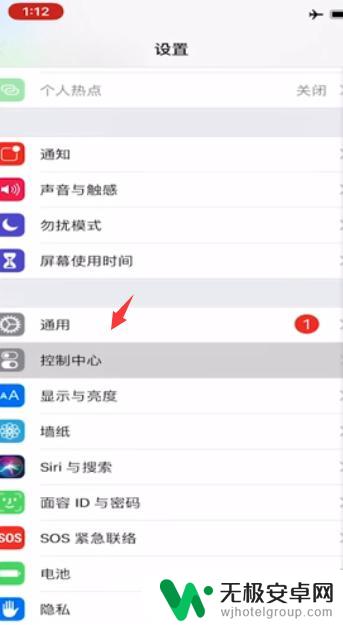 2进入控制中心页面,选择“自定控制”选项。
2进入控制中心页面,选择“自定控制”选项。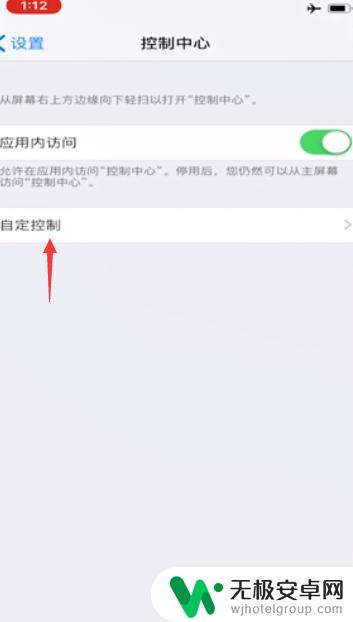 3进入快捷控制设置中心,看到已经添加好的屏幕录制的快捷操作。
3进入快捷控制设置中心,看到已经添加好的屏幕录制的快捷操作。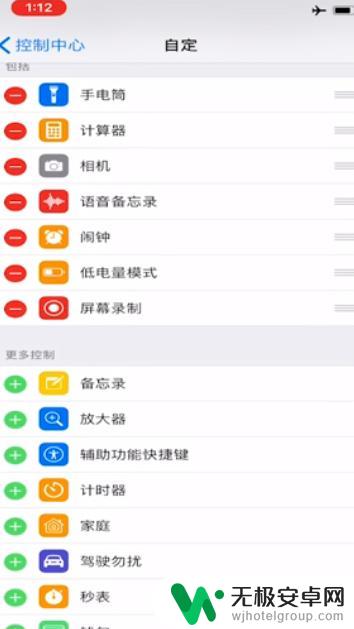 4返回手机主页,右上角往下滑动屏幕。点击圆圈重叠标志录制屏幕。
4返回手机主页,右上角往下滑动屏幕。点击圆圈重叠标志录制屏幕。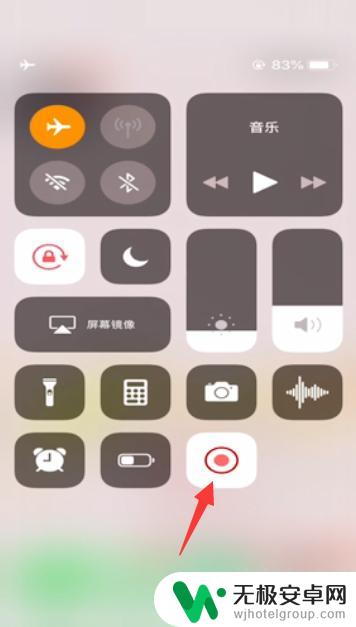 5只录制手机内置声音,需重压屏幕录制图标。
5只录制手机内置声音,需重压屏幕录制图标。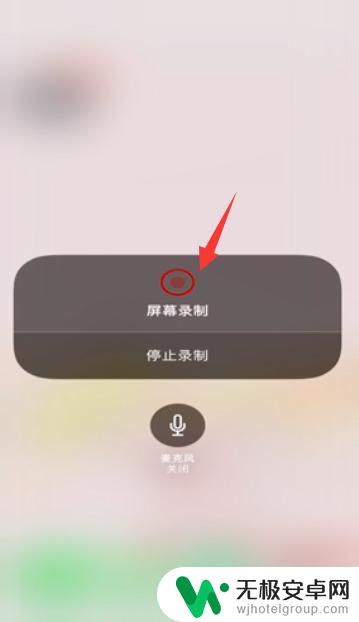 6点击“麦克风”按钮,将麦克风音频选项按钮关闭。
6点击“麦克风”按钮,将麦克风音频选项按钮关闭。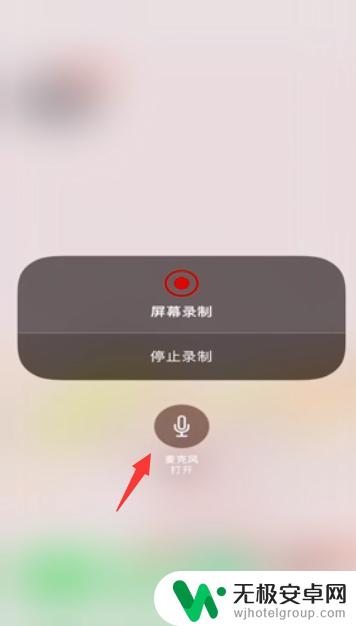 7总结如下。
7总结如下。
以上就是苹果手机录屏怎么录里面的声音的全部内容,有需要的用户可以按照以上步骤进行操作,希望对大家有所帮助。










